Hướng dẫn cách xóa block trong Cad nhanh chóng, dễ thực hiện 2025 ✅
Trong quá trình thực hiện bản vẽ bạn cần phải xóa block nhưng không biết phải thực hiện như thế nào. Điều này gây ảnh hưởng tới công việc của bạn. Đừng lo lắng quá, trong bài viết dưới đây Genetic.edu.vn sẽ hướng dẫn cách xóa block trong Cad nhanh chóng, dễ thực hiện. Bạn hãy theo dõi ngay nhé.
Block là gì? Tại sao cần xóa Block trong Cad
Block trong CAD là tập hợp nhiều đối tượng được kết hợp thành một đối tượng có tên và sẽ được dùng lặp đi lặp lại trong bản vẽ.
Việc sử dụng block sẽ mang lại rất nhiều lợi ích và có thể tiết kiệm được thời gian khi tạo bản vẽ, chẳng hạn như chỉnh sửa nhiều đối tượng cùng lúc. Điều này giúp người dùng có thể tạo các block khác nhau cho bản vẽ.
Truy nhiên, trong quá trình tạo bản vẽ thì có quá nhiều Blook trùng lặp, do đó người dùng cần phải thực hiện thao tác xóa block trong Cad.
Ngoài ra, việc nhiều block ẩn không sử dụng đến sẽ làm tăng dung lượng của bản vẽ, vì vậy việc thực hiện xóa block là rất cần thiết.
Vậy cách thực hiện xóa block như thế nào? Mời bạn tiếp tục theo dõi phần viết dưới đây nhé.

Hướng dẫn cách tim vị trí block trong Cad nhanh chóng
Để xóa được block trong Cad thì trước tiên bạn cần phải tìm vị trí của nó. Các bước thực hiện như sau:
Bước 1:
Tại giao diện Cad, bạn nhập “qselect” rồi ấn “Enter“.
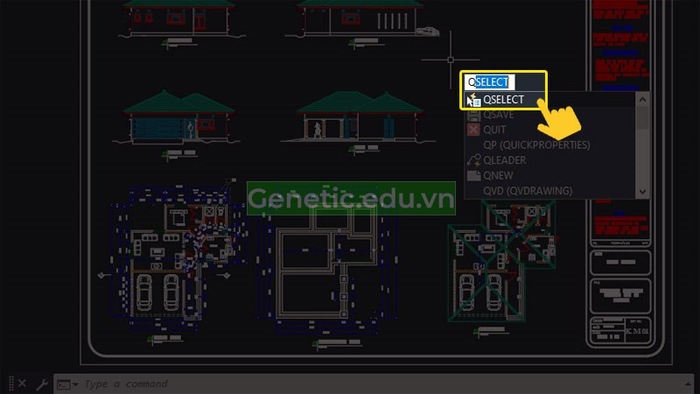
Bước 2:
Khi hộp thoại Quick Select (lựa chọn nhanh) xuất hiện, bạn thiết lập các thông số để xác định được vị trí của block.
- Tại mục Apply to (áp dụng cho): bạn chọn “Entire drawing (toàn bộ bản vẽ)“.
- Tại mục Object type (loại đối tượng), bạn chọn “Block Reference (khối)“.
- Tại mục Properties (thuộc tính), bạn chọn “Name (tên)“.
- Tại mục Operator, bạn chọn “= Equals“.
- Tại mục Value (giá trị), bạn chọn block cần xác định vị trí.

Bước 3:
Nhấn “Ok” để bắt đầu tìm kiếm.
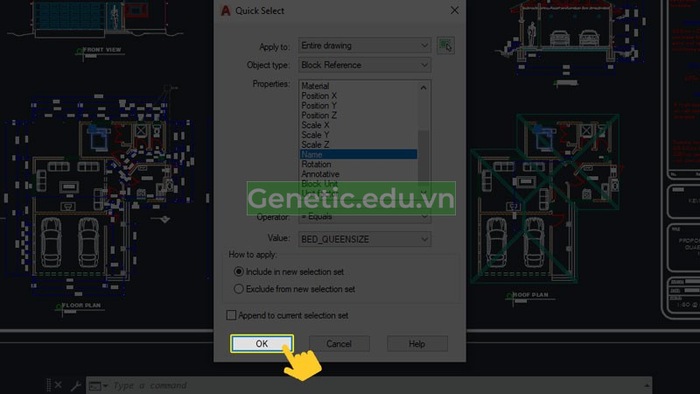
Bước 4:
Lúc này bạn sẽ thấy được số lượng block và vị trí ở trên bản vẽ.
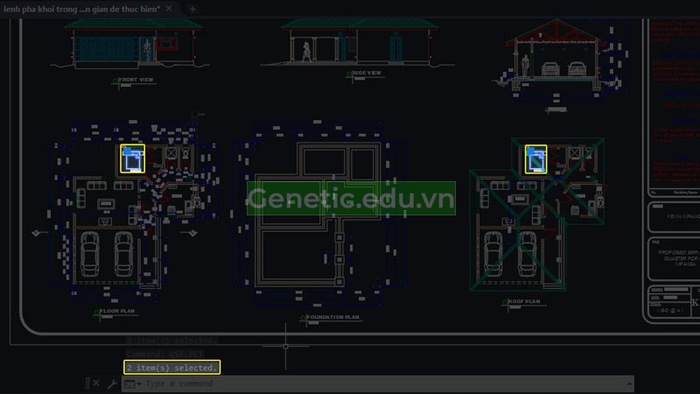
Hướng dẫn xóa block trong Cad bằng lệnh PU đơn giản
Sau khi tìm được vị trí của block trong bản vẽ, bạn thực hiện xóa block theo các bước như sau:
Bước 1:
Bạn nhập lệnh “pu” ở vị trí bất kỳ nào trên bản vẽ và nhấn “Enter” để mở hộp thoại “Purge“.
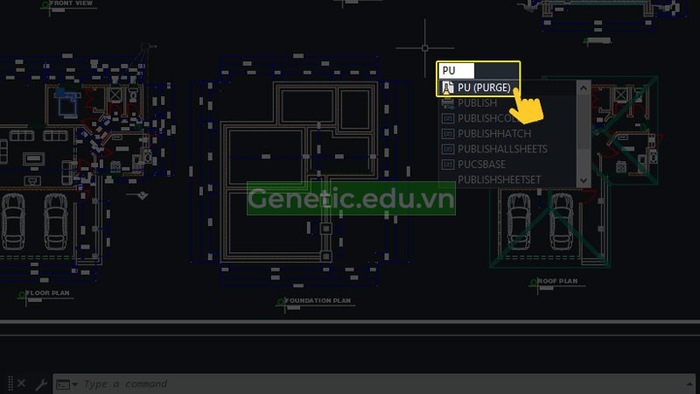
Bước 2:
Khi hộp thoại hiển thị, bạn nhấp đúp chuột vào “Blocks” để hiển thị tất cả các khối trong bản vẽ. Sau đó, bạn chọn vào block cần xóa bằng cách check vào ô vuông phía trước rồi chọn “Purge Checked Items“.
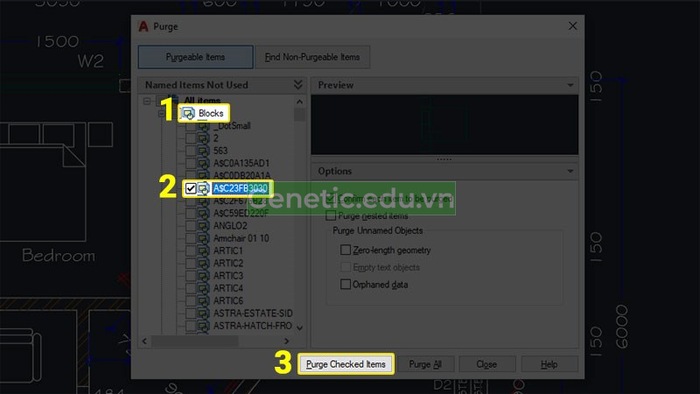
Bước 3:
Bạn chọn “Purge this item” để xác nhận xóa block trong Cad.
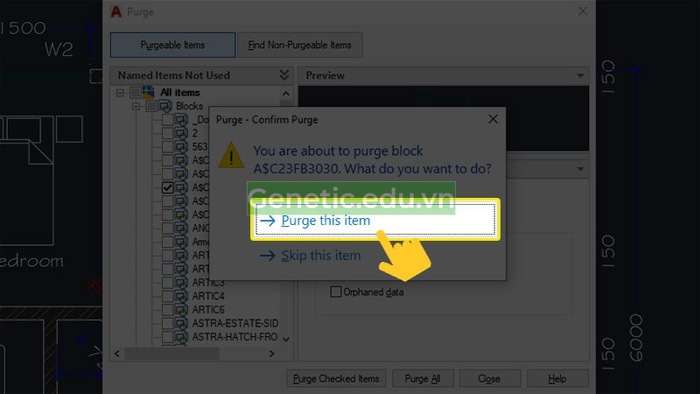
Như vậy, chỉ với 3 bước cực kỳ đơn giản là bạn có thể thực hiện xóa block đã tạo trong Cad rồi.
Một số câu hỏi liên quan đến Block trong Cad
Dưới đây là các câu hỏi được nhiều người dùng quan tâm nhất, mình đã tổng hợp lại. Bạn hãy tham khảo nếu mình cũng đang có câu hỏi tương tự nhé.
1/ Tại sao không xóa Block trong Cad được?
Nhiều trường hợp bạn thực hiện xóa Block trong Cad những không thể xóa được. Vậy nguyên nhân là do đâu?
Khi các block bị ẩn trong File thì việc sử dụng PU theo hướng dẫn ở trên sẽ không thể xóa được.
Lúc này, bạn cần bật hết tất cả các Layer lên, với những Layer bị đóng băng thì bạn hãy mở lên theo hình minh họa bên dưới nhé.
Sau khi đã bật được các Layer lên, bạn tìm đến vị trí của block và sử dụng lệnh PU để xóa nhé.
2/ Cách ẩn/hiện block trong Cad như thế nào?
Ở trong Autocad không có hỗ trợ lệnh ẩn block, do đó bạn cần phải sử dụng Lisp thì mới có thể thực hiện được.
Bạn hãy tải Lisp 3b_2b_1b.lsp về máy và sử dụng nhé.
- Lệnh 1b: chỉ hiện block bạn sắm, những Block khác ẩn.
- Lệnh 2b: hiện toàn bộ Block.
- Lệnh 3b: block được sắm sẽ ẩn.
3/ Cách tạo, lấy lại block đã xóa trong Cad?
Nhiều người tìm kiếm cách tạo block trong Cad, do đó mình sẽ hướng dẫn luôn trong bài viết này.
Bạn thực hiện theo các bước như sau:
Bước 1:
Bạn tạo “Rectang” và “01 Text“.
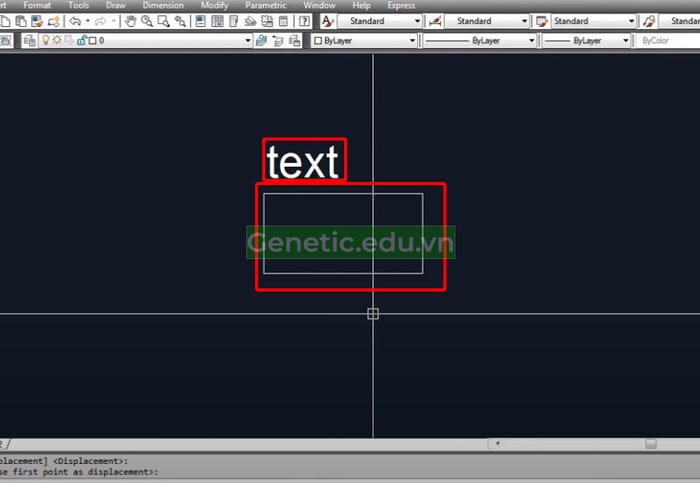
Bước 2:
Bạn tạo block thuộc tính trong Cad bằng lệnh ATT, sau đó nhấn “Ok“.
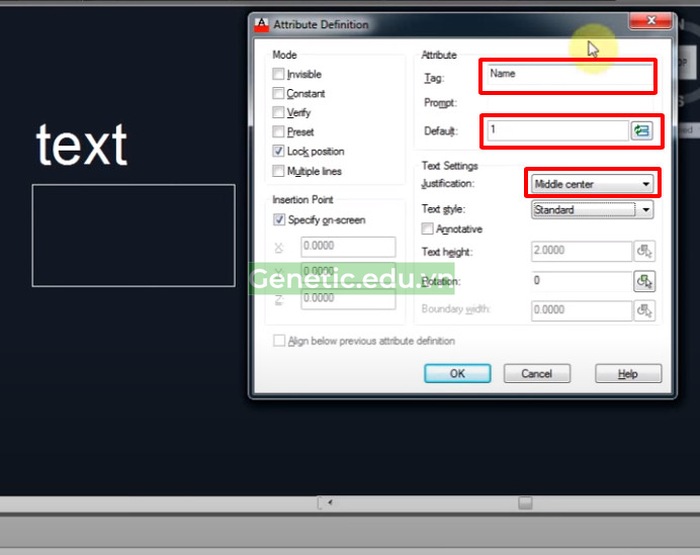
Bước 3:
Sử dụng lệnh “B” để tạo Blook, sau đó nhấn “Enter“.
Bước 5:
Sau đó bảng “Edit Attributes” sẽ xuất hiện. Như vậy là bạn đã tạo được một Block Attribute. Để có thể chỉnh sửa được nội dung trong phần “Name“, bạn chỉ việc kích đúp chuột vào và chỉnh sửa là xong.
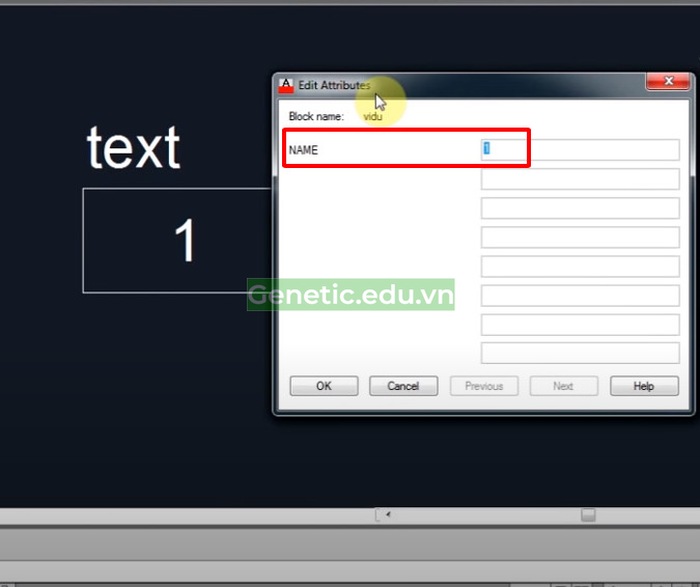
Kết luận:
Trên đây là bài viết hướng dẫn cách xóa block trong Cad cực kỳ đơn giản và nhanh chóng. Hy vọng sau khi tham khảo những thông tin này bạn sẽ biết cách thực hiện xóa block để hoàn thiện bản vẽ của mình.
Nếu có bất kỳ câu hỏi gì thì bạn hãy để lại bình luận xuống phía dưới, mình sẽ hỗ trợ giải đáp nhanh chóng nhé.
Chúc các bạn thành công!
🔁 Cập nhật lần cuối vào Tháng 4 13, 2024 by Genetic.edu.vn




